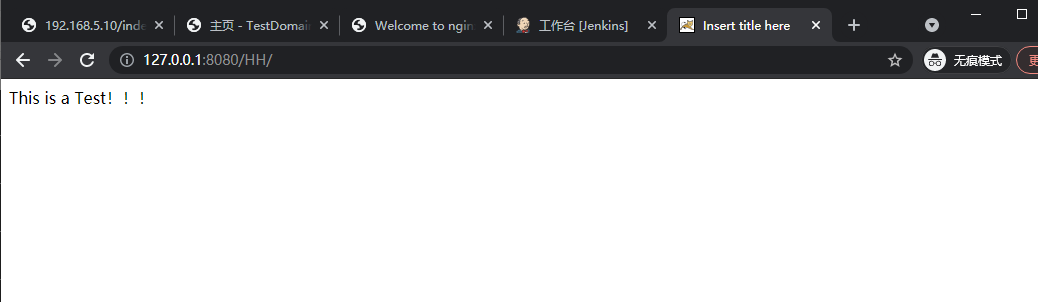Eclipse入门—导出web项目的war包(详图)
(一)部署Tomcat
因为Eclipse在跑web项目时,需要用到web服务器。所以我们先提前在本地部署好Tomcat,再进入Eclipse中配置本地部署好的Tomcat路径。
首先,当然是把JDK环境弄好。
链接:https://pan.baidu.com/s/1LBP_buKLt8M92Yjmi6OSLA
提取码:d4zx
取JDK包和Tomcat包
Tomcat直接解压,解压后的路径后面配置Eclipse会用到
安装jdk程序包,安装位置为C:\Program Files\Java
接着配置系统环境变量即可。
PATH增加以下两个值
%JAVA_HOME%\bin
%JRE_HOME%\bin
增加CLASS_PATH变量,值为.;%JAVA_HOME%\lib\dt.jar;%JAVA_HOME%\lib\tools.jar;%JRE_HOME%\lib
增加JAVA_HOME变量,值为C:\Program Files\Java\jdk1.8.0_311
增加JRE_HOME变量,值为C:\Program Files\Java\jre1.8.0_311
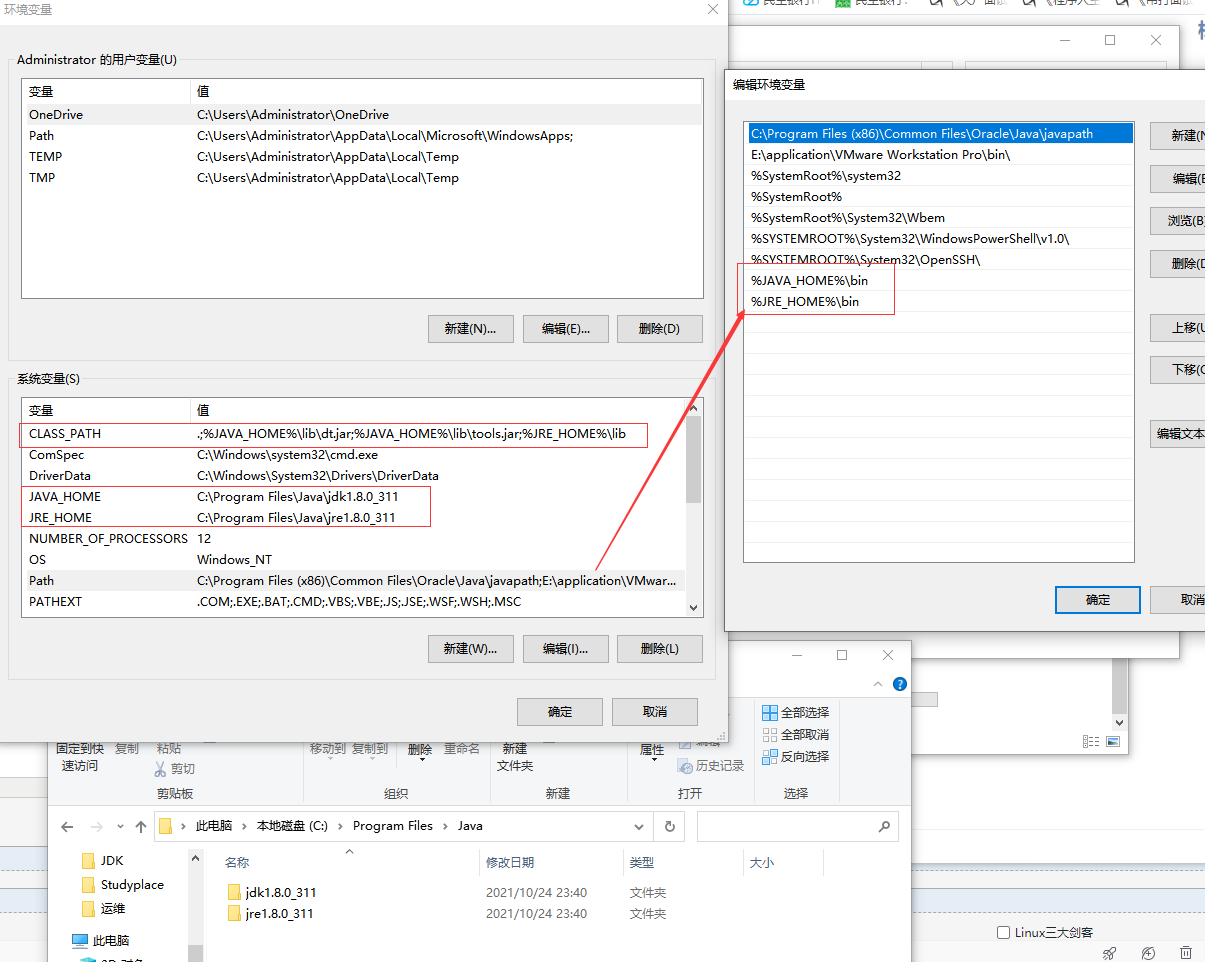
(二)新建Web项目
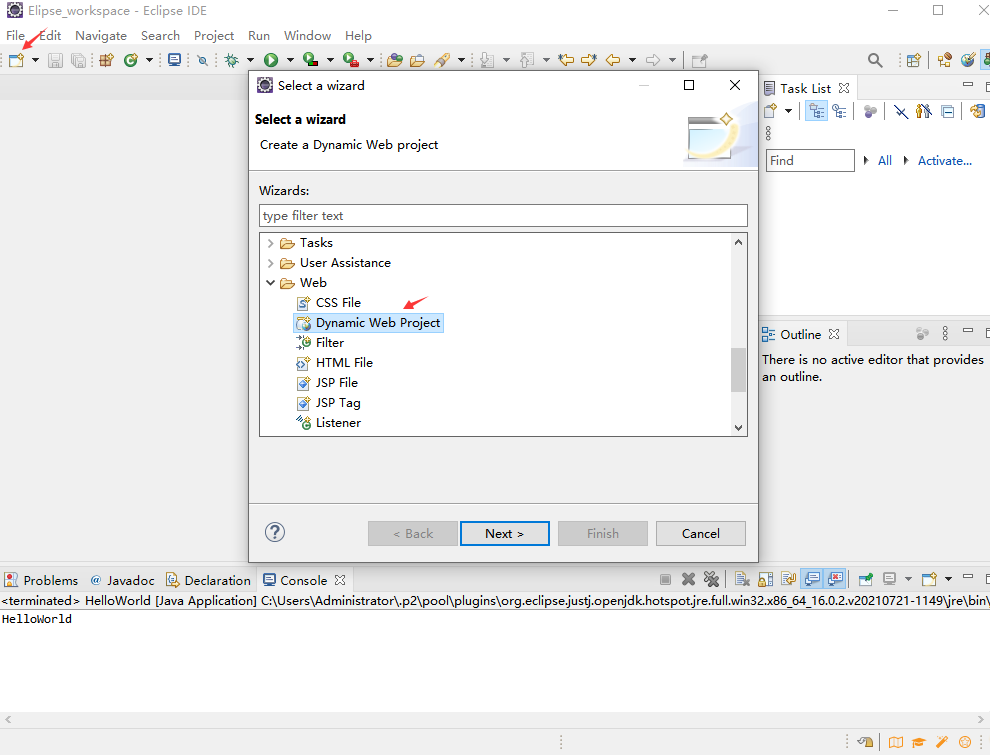
输入项目名,点击New Runtime,配置Tomcat
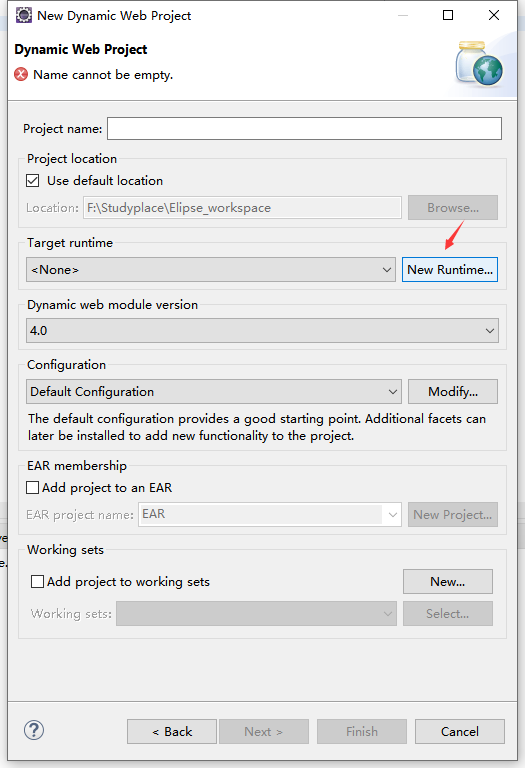
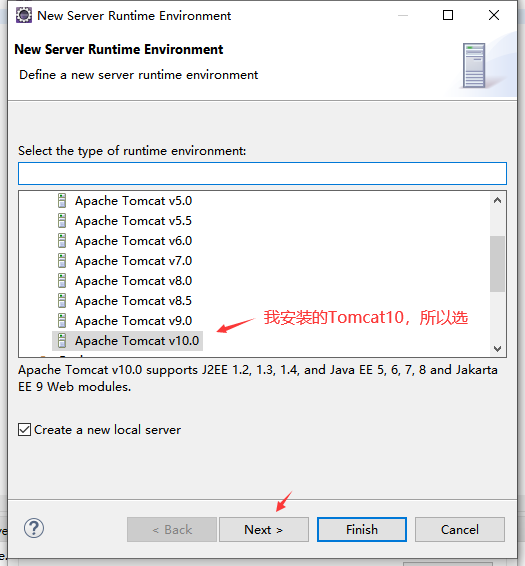
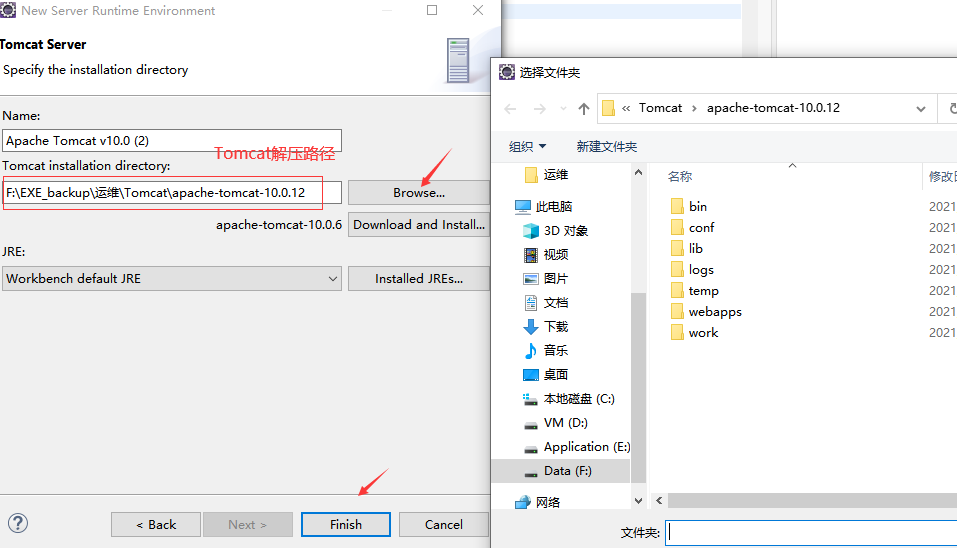
直接finish即可
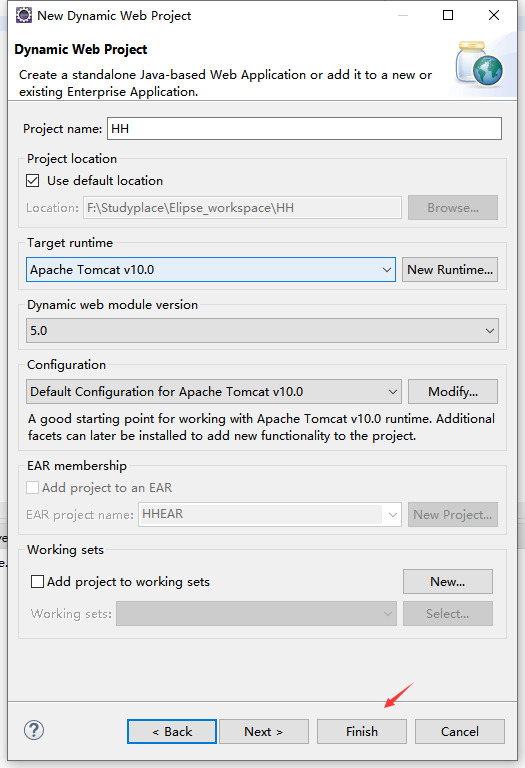
新建html文件用来做显示,模拟web项目
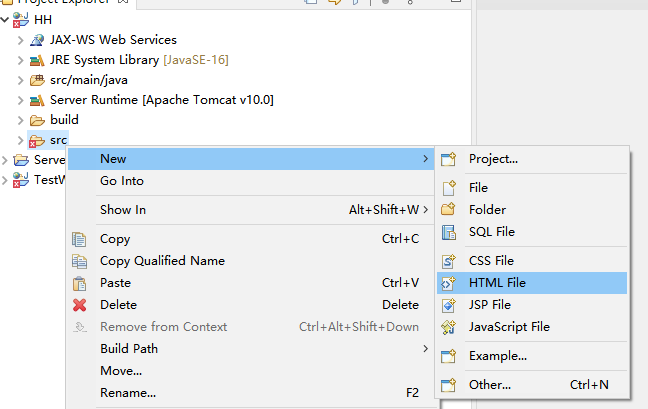
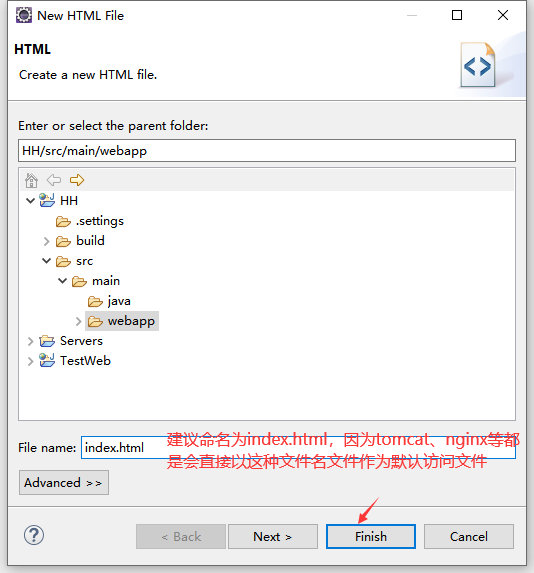
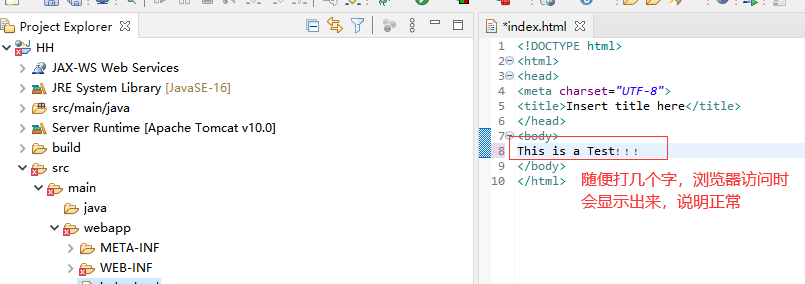
运行web项目
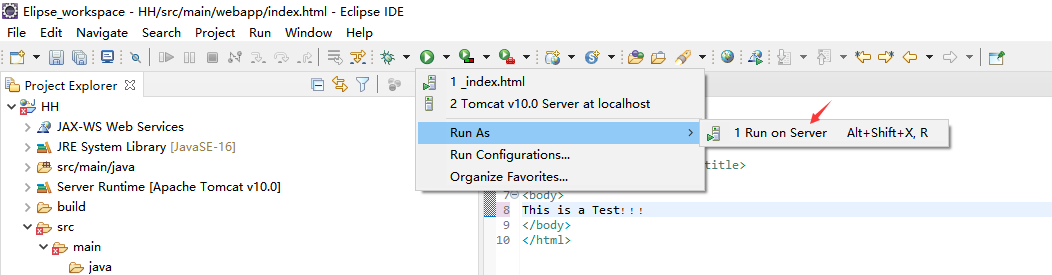

Eclipse里的浏览器可正常显示index.html内容,说明我们的简单web项目没问题。
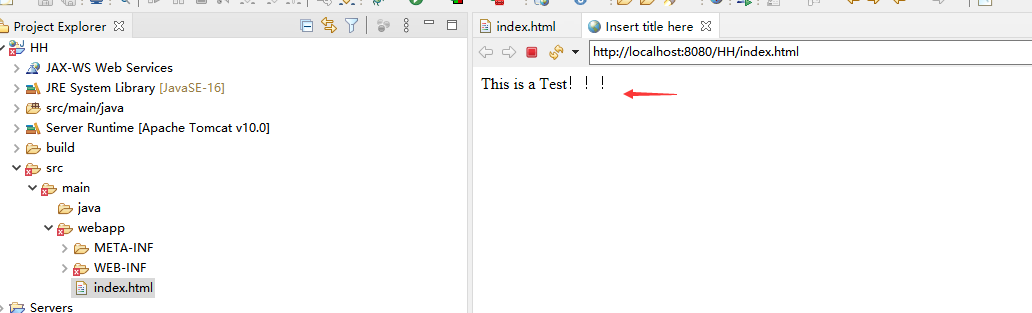
(三)导出war包
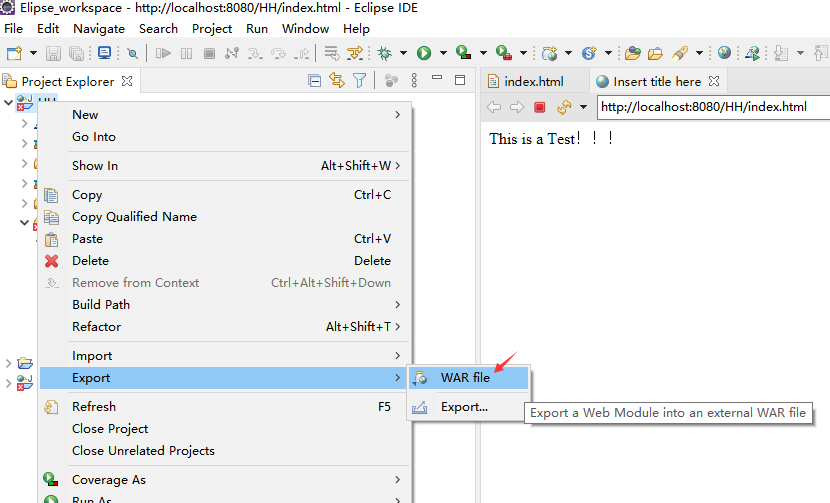
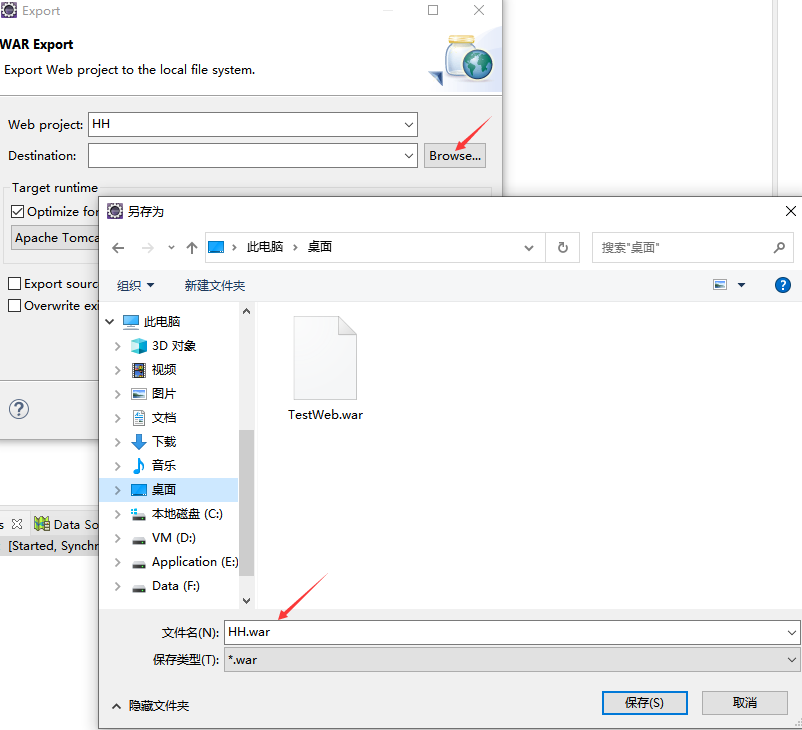
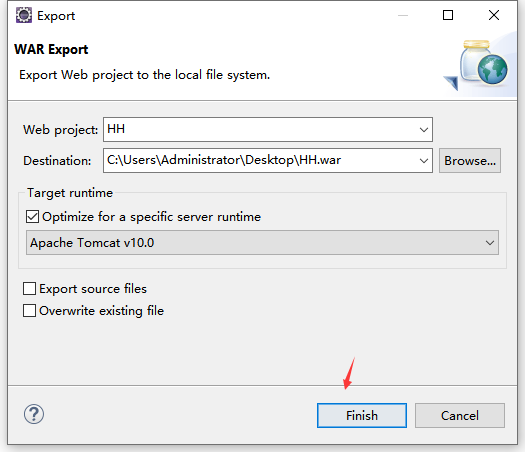
(四)本地验证war包
现在我们就可以在本地部署的tomcat上验证以下这个war正不正常。需要主要的是,要把Eclipse关掉,因为Eclipse里的tomcat占用了8080端口
把war包放到tomcat的webapps目录下
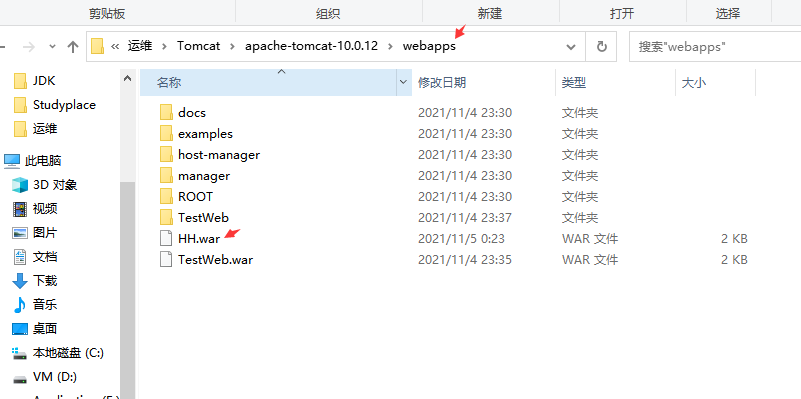
双击bin目录下的startup.bat启动tomcat
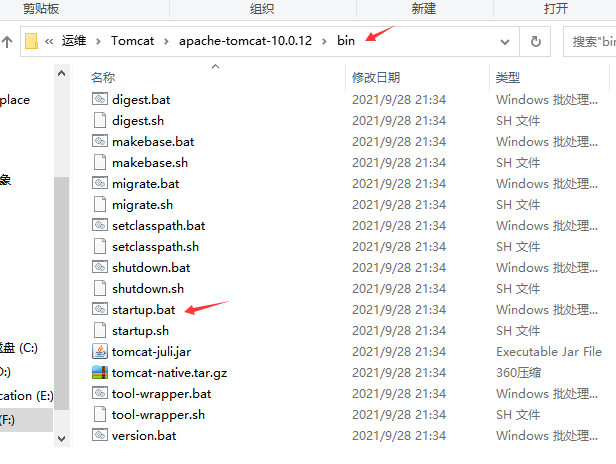
浏览器访问验证。显示正常,说明war正常